如何解决win10系统电源菜单不显示"关机"问题
现在大部分电脑都是win10系统,有些用户遇到了电源菜单不显示"关机"问题,想知道如何解决,接下来小编就给大家介绍一下具体的操作步骤。
具体如下:
1. 首先第一步先按下【Win+R】快捷键打开【运行】窗口,接着根据下图所示,在方框中输入【regedit.exe】并点击【确定】选项。

2. 第二步打开【注册表编辑器】后,先在地址栏中输入【HKEY_LOCAL_MACHINE\SOFTWARE\Microsoft\Windows\CurrentVersion\Policies\System】,接着根据下图所示,找到并双击【shutdownwithoutlogon】选项,然后将【数值数据】修改为【1】并点击【确定】。
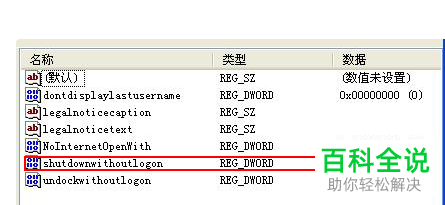
3. 第三步先按下【Win+R】快捷键打开【运行】窗口,接着根据下图所示,在方框中输入【gpedit.msc】并点击【确定】选项。

4. 第四步打开【组策略编辑器】窗口后,根据下图所示,依次点击【用户配置-管理模板-任务栏和开始菜单】选项。

5. 第五步根据下图所示,找到并双击【删除和阻止访问“关机”命令】选项。

6. 最后在弹出的窗口中,根据下图所示,先勾选【已禁用】,接着点击【确定】选项,然后将电脑重启即可。

以上就是如何解决win10系统电源菜单不显示"关机"问题的方法。
赞 (0)

